Великий FAQ по Windows 8 для початківців
- зміст установка Обліковий запис Майкрософт Знайомство з новим інтерфейсом Windows 8 додатки установка
- Які системні вимоги Windows 8?
- Яку мінімальну дозвіл для роботи в Windows 8?
- При установці Windows 8 другий системою в ній не видно диск першої ОС
- Образи яких форматів можна монтувати штатними засобами Windows 8?
- Обліковий запис Майкрософт
- Як почати використовувати обліковий запис Microsoft або повернутися до локальної облікового запису?
- Чи можливо увійти в Windows при відсутності підключення до Інтернету?
- Які дані автоматично синхронізуються?
- Які ще переваги є у облікового запису Майкрософт?
- Знайомство з новим інтерфейсом Windows 8
- Початковий (стартовий) екран
- Як шукати в Windows 8?
- Панель чудо-кнопок (Charms Bar)
- Чудо-кнопки
- Як вимкнути Windows 8?
- В меню завершення роботи відсутній гібернація
- Чому заголовки вікон не прозорі?
- додатки
- Панель перемикання між додатками
- прикріплення додатків
- Як закрити сучасне додаток?
- Як включити гаджети?
зміст - установка
- Обліковий запис Майкрософт
- Знайомство з новим інтерфейсом Windows 8
- додатки
установка
Де завантажити Windows 8?
Ознайомча 90-денна версія Windows 8 доступна на сайті Microsoft англійською, французькою, німецькою, італійською, португальською, китайською, корейською, японською та іспанською мовами.
Інших версій у вільному доступі на сайті Microsoft немає.
Які системні вимоги Windows 8?
- Процесор: 1 гігагерц (ГГц) або вище з підтримкою PAE, NX і SSE2
- Оперативна пам'ять: 1 гігабайт (ГБ) для 32-розрядної Windows або 2 ГБ для 64-розрядної версії
- Вільний дисковий простір: 16 ГБ для 32-розрядної Windows або 20 ГБ для 64-розрядної версії
- Відеокарта: Microsoft DirectX 9 графічний адаптер з WDDM драйвером
Додаткові вимоги для використання певних функцій:
- Щоб використовувати дотики, а потрібен планшет або мультитач-монітор
- Для доступу до магазину Windows, завантаження і запуску додатків необхідно активне підключення до Інтернету і дозвіл екрану не менше 1024х768
- Для використання функції Snap (прикріплення додатків) необхідний дозвіл екрану не менше 1366х768
- Доступ в Інтернет
- Для захищеної завантаження необхідна прошивка, яка підтримує UEFI v2.3.1 Errata B і має в базі сигнатур UEFI сертифікат центру сертифікації Microsoft Windows
Яку мінімальну дозвіл для роботи в Windows 8?
Запустити Windows 8 можна навіть на самих мінімальних, непріменяемим зараз ніде дозволах на зразок 640x480. Для використання різних функцій всередині Windows потрібне відповідне мінімальне дозвіл:
- Для доступу до магазину Windows, завантаження і запуску додатків необхідний дозвіл екрану не менше 1024х768
- Для використання функції Snap (прив'язка додатків) необхідний дозвіл екрану не менше 1366х768
При установці Windows 8 другий системою в ній не видно диск першої ОС
При установці Windows 8 другий системою на комп'ютер, де встановлена інша ОС Windows (7, Vista або XP), розділу, на якому встановлена попередня ОС не присвоюється літера.
Для його відображення ви можете призначити букву диска вручну.
- Натисніть правою кнопкою миші в нижньому лівому кутку екрана ---> Управління дисками.
- Натисніть праву кнопку миші на розділі без букви і виберіть Змінити букву диска або шлях до диска, після чого надайте йому букву.
Образи яких форматів можна монтувати штатними засобами Windows 8?
Нова в Windows 8 функція - монтування (підключення) образів дисків штатними засобами. Офіційно підтримуються тільки образи форматів ISO і VHD, але по факту - все «перейменовані» ISO, наприклад IMG. Для образів інших форматів доведеться продовжувати користуватися програмами сторонніх розробників: Alcohol, DAEMON Tools, Virtual CloneDrive і т.д.
Обліковий запис Майкрософт
Що таке обліковий запис Microsoft і для чого вона потрібна
Облікова запис Microsoft є альтернативою звичайному імені користувача з паролем для входу в Windows. Головною відмінністю облікового запису Майкрософт є синхронізація налаштувань операційної системи і додатків через Інтернет з іншими комп'ютерами, де виконано вхід з цієї ж обліковим записом.
Як почати використовувати обліковий запис Microsoft або повернутися до локальної облікового запису?
Натисніть чудо-кнопку Параметри ---> Зміна параметрів комп'ютера ---> Користувачі --->
Переключитися на обліковий запис Майкрософт
або
Переключитися на локальну обліковий запис.
Тут же ви можете змінити пароль.
Чи можливо увійти в Windows при відсутності підключення до Інтернету?
Так можливо. Підключення потрібно для синхронізації даних, на можливість входу в Windows воно не впливає. Як тільки підключення знову з'явиться, дані синхронізуються.
Які дані автоматично синхронізуються?
Ви можете задати, які налаштування будуть синхронізуватися:
Натисніть чудо-кнопку Параметри ---> Зміна параметрів комп'ютера ---> Синхронізація параметрів --->
- Персоналізація. Кольори, фон, екран блокування і ваш аватар
- Персоналізація робочого столу. Теми, панель завдань, висока контрастність і інші параметри
- Паролі. Дані входу для деяких додатків, веб-сайтів, мереж і домашньої групи
- Спеціальні можливості. Екранний диктор, екранна лупа та інші параметри
- Налаштування мови. Клавіатури, методи введення, мову інтерфейсу і інші параметри
- Параметри додатків. Деякі параметри додатків і файли, придбані через додаток
- Браузер. Параметри, журнал і обране
- Інші параметри Windows. Провідник і миша
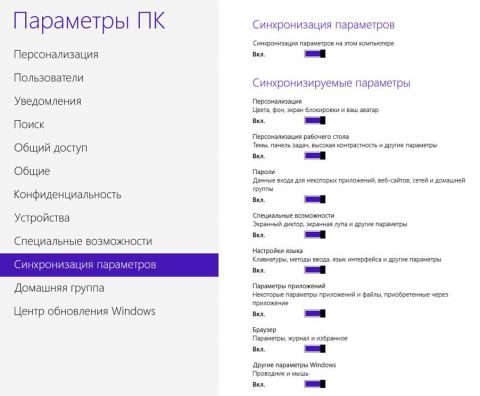
збільшити малюнок
Навіть якщо у вас один комп'ютер, синхронізація може стати в нагоді. При перевстановлення Windows вам не доведеться витрачати час на налаштування перерахованих вище параметрів, всі налаштування автоматично будуть отримані з хмарного сховища в Інтернеті.
Які ще переваги є у облікового запису Майкрософт?
- Запам'ятати мене з цього в сучасні програми Windows. Можливість безперешкодного скачування і оновлення програм в магазині Windows.
- Синхронізація даних в сучасних додатках. Наприклад, почавши складати список покупок будинку, і помістивши файл в папку сервісу SkyDrive на своєму комп'ютері, цей файл автоматично буде відправлений в хмарне сховище в Інтернеті. Ви зможете продовжити його редагування на роботі, а потім, приїхавши ввечері в магазин, ви переглянете список на смартфоні або планшеті. Дуже зручно!
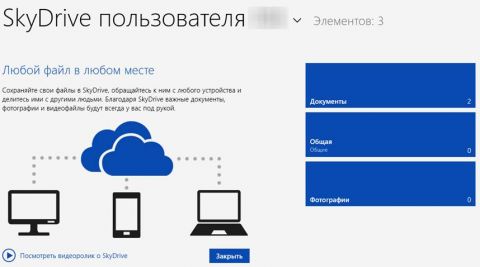
збільшити малюнок
Якщо ви забудете помістити файл в сховище, за допомогою SkyDrive ви зможете дістатися до нього на віддаленому комп'ютері. Головне, заздалегідь вирішити таку можливість.
Знайомство з новим інтерфейсом Windows 8
Де тепер знаходяться кнопка і меню Пуск? Як їх повернути?
У Windows 8 меню «Пуск» замінено початковим екраном.
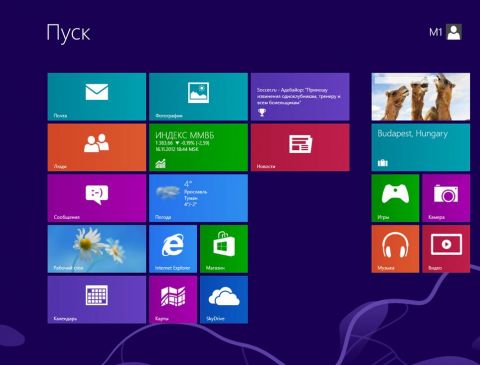
збільшити малюнок
Тут Ви можете закріпити найбільш часто використовувані додатки, а також отримати доступ до всіх програм, встановлених на комп'ютері. Початковий екран з'являється відразу після завантаження Windows.
Повернути «класичне» меню «Пуск» можливості немає. В якості альтернативи можна використовувати додатки сторонніх авторів .
Кнопка «Пуск» з'являється при наведенні курсору в лівий нижній кут екрану:

і викликає вона початковий екран.
Початковий (стартовий) екран
З'являється відразу після завантаження Windows.
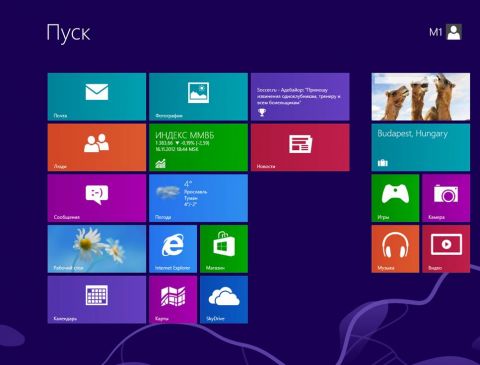
збільшити малюнок
Тут за задумом авторів Windows 8 будуть збиратися всі необхідні вам відомості. На одній плитці прогноз погоди, на інший заголовки новин, тут же плитки для запуску улюблених програм та ігор, для відкриття веб-сторінок і папок комп'ютера.
Початковий екран формується вами на ваш смак. Ви можете прикріплювати сюди потрібні плитки і прибирати непотрібні, переміщати, зменшувати або збільшувати плитки для кращого сприйняття і вміщення більшої кількості динамічної інформації.
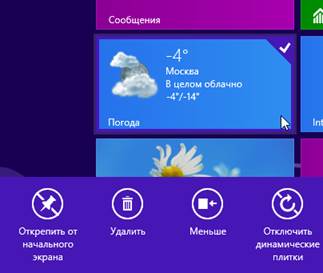
Початковий екран автоматично доповнюється плитками встановлюваних програм.
Як шукати в Windows 8?
Найпростіший спосіб:
- Перебуваючи на початковому екрані, почніть набирати пошуковий запит.
- Потім при необхідності виберіть, де буде здійснено пошук: серед додатків, параметрів, файлів або в одному з додатків
- Отримайте результат:
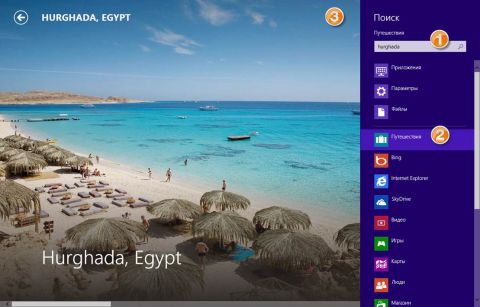
збільшити малюнок
Також шукати можна перебуваючи в сучасному додатку. Для цього натисніть чудо-кнопку Пошук і наберіть запит.
Панель чудо-кнопок (Charms Bar)
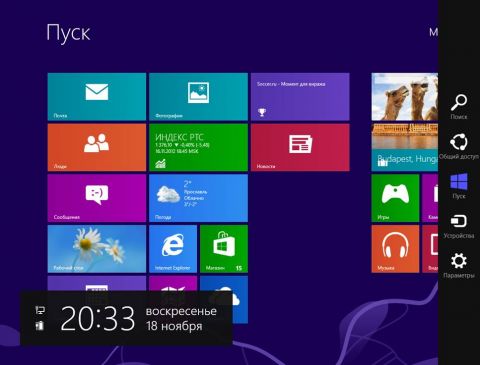
збільшити малюнок
Викликати панель можна одним із способів:
- Наведіть курсор на будь-який з правих кутів
- На клавіатурі натисніть Win + C
- Проведіть пальцем від правого краю сенсорного екрану
Чудо-кнопки

- Кнопка Пошук призначена для пошуку всередині додатків, наприклад листів в поштовому клієнті, файлів в комп'ютері або інформації в Інтернеті.
- Кнопка Загальний доступ дозволяє відкривати доступ до переглядається вами в даний момент інформації. Ви можете поділитися файлами з друзями, показати фотографії або відправити дані в іншу програму.
- Кнопка Пуск відкриває початковий екран або повертає в додаток, в якому ви тільки що працювали.
- За допомогою кнопки Пристрої ви можете обмінюватися інформацією з підключеними до комп'ютера по дротового або бездротового зв'язку пристроями. Надсилайте документи на принтер або потокове відео на телевізор, закачуйте музику в телефон, керуйте режимом відображення на другому екрані.
- Кнопка Параметри відкриває доступ до безлічі налаштувань комп'ютера або програми, в якому ви зараз перебуваєте. Міняйте шпалери на робочий стіл або картинку екрану блокування, налаштовуйте мережу, створюйте нові облікові записи користувачів, керуйте гучністю і т.д
Як вимкнути Windows 8?
Способів виключення існує безліч. Стандартний спосіб для Windows 8 наступний: наведіть курсор миші на один з правих кутів екрану (або швидко проведіть пальцем від правого краю до центру на сенсорному дисплеї) -> Параметри (або натисніть клавіші Win + I) -> Вимкнення.
Про інших способах читайте http://www.outsidethebox.ms/13744/
В меню завершення роботи відсутній гібернація
Щоб її туди додати клацніть правою кнопкою миші в нижньому лівому кутку екрана ---> Управління електроживленням ---> Дії кнопок харчування ---> Зміна параметрів, які зараз недоступні ---> відзначте прапорець Режим глибокого сну.
Чому заголовки вікон не прозорі?
На думку Microsoft це втратило актуальність. Прозорість відключена у фінальній версії Windows 8.
додатки
Де знайти «Усі програми»?
У Windows 7 в меню «Пуск» був присутній пункт «Всі програми». У Windows 8 натисніть правою кнопкою миші в будь-який порожній частині головного екрана та виберіть «Всі додатки», або натисніть Ctrl + Tab.
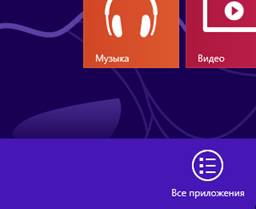
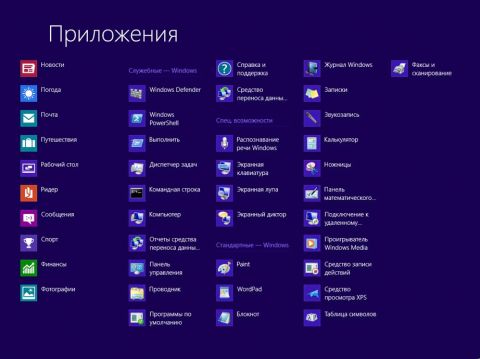
збільшити малюнок
Панель перемикання між додатками
У лівій частині екрана Windows 8 є панель для перемикання між додатками. Для її виклику
- Наведіть курсор миші в один з лівих кутів, а потім вгору або вниз.
- Проведіть пальцем від лівого краю сенсорного екрану, а потім, не відпускаючи палець, штовхніть додаток назад до лівого краю.
- Використовуйте клавіші Win + Tab.
Ви побачите запущені програми і зможете вибрати потрібний розділ. Робочий стіл і всі класичні додатки присутні у вигляді одного елемента при перемиканні.

збільшити малюнок
Для швидкого перемикання між запущеними додатками і класичними додатками клацайте мишкою в лівому верхньому кутку. При використанні сенсорного екрану проведіть пальцем від лівого краю до центру.
Для перемикання між усіма запущеними додатками (в стилі Metro, як вони раніше називалися) і класичними додатками використовуйте багатьом звичне і улюблене поєднання Alt + Tab.
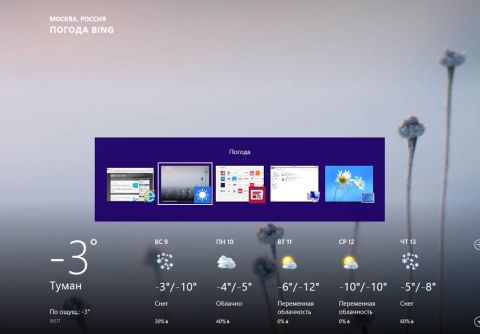
збільшити малюнок
прикріплення додатків
За допомогою прикріплення ви можете використовувати два додатки одночасно. Наприклад, під час подорожей по Інтернету, керувати списком відтворення музики.
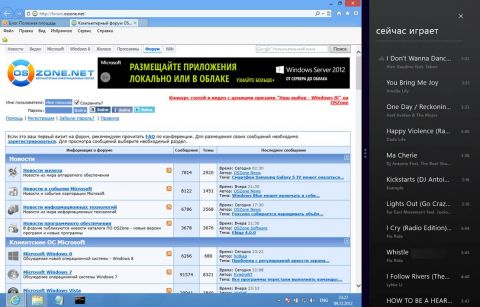
збільшити малюнок
• Для прикріплення візьміть додаток за самий верх (курсор перетворюється в долоню)

і потягніть до правого або лівого краю.
• Викличте панель переключення програм і потягніть мініатюру до іншого краю.
Як закрити сучасне додаток?
Закривати їх немає необхідності. При бездіяльності Windows припиняє сучасні програми, а через деякий час закриває.
Якщо з якої-небудь причини потрібно закрити сучасне додаток вручну, ось на ваш вибір кілька способів:
- Натисніть на клавіатурі поєднання Alt + F4.
- Підведіть курсор миші вгору екрану і потягніть до самого низу.
- Клацніть по мініатюрі непотрібного додатка на панелі перемикання додатків і натисніть Закрити.
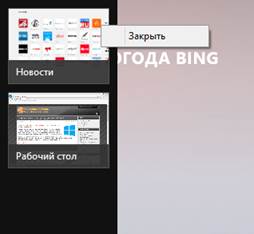
- Завершіть додаток в диспетчері завдань.
Як включити гаджети?
Гаджети відсутні в Windows 8, включити їх можливості немає. Для вирішення проблеми пошукайте способи від народних умільців.
Яку мінімальну дозвіл для роботи в Windows 8?Чи можливо увійти в Windows при відсутності підключення до Інтернету?
Які дані автоматично синхронізуються?
Які ще переваги є у облікового запису Майкрософт?
Як включити гаджети?
Які системні вимоги Windows 8?
Образи яких форматів можна монтувати штатними засобами Windows 8?
Як почати використовувати обліковий запис Microsoft або повернутися до локальної облікового запису?
Чи можливо увійти в Windows при відсутності підключення до Інтернету?
Які дані автоматично синхронізуються?